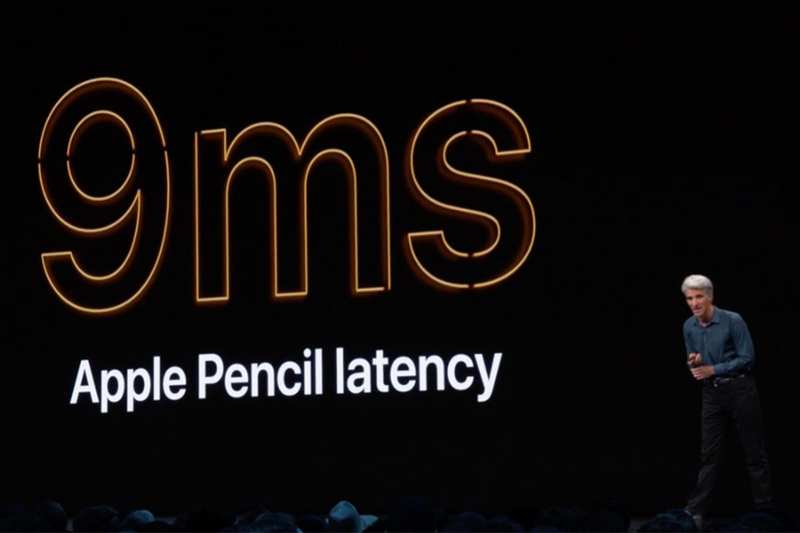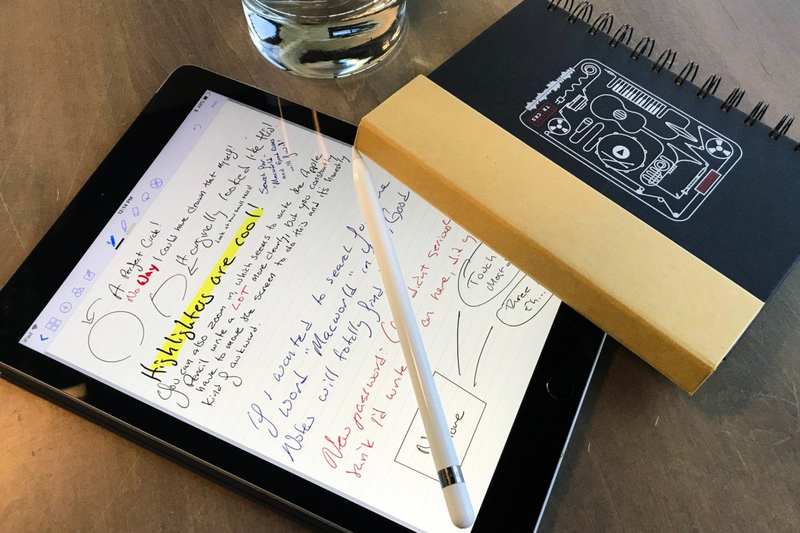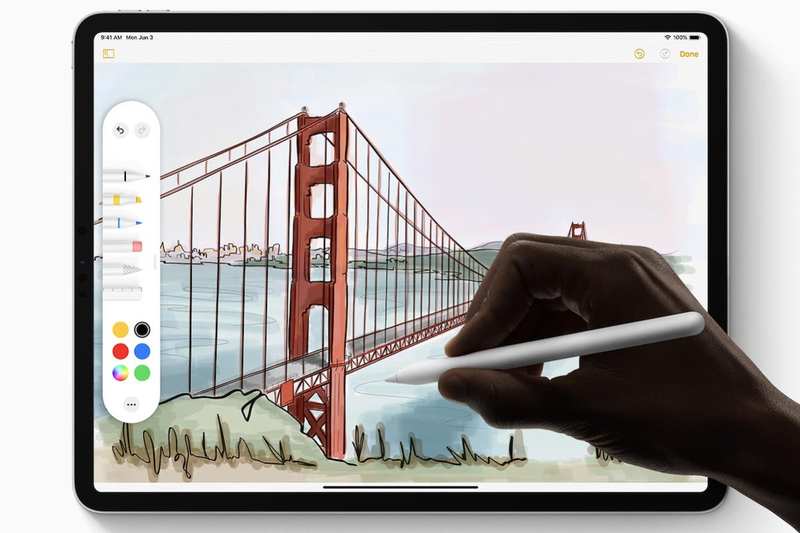Apple Pencil:iPadOS 13 中的所有变化
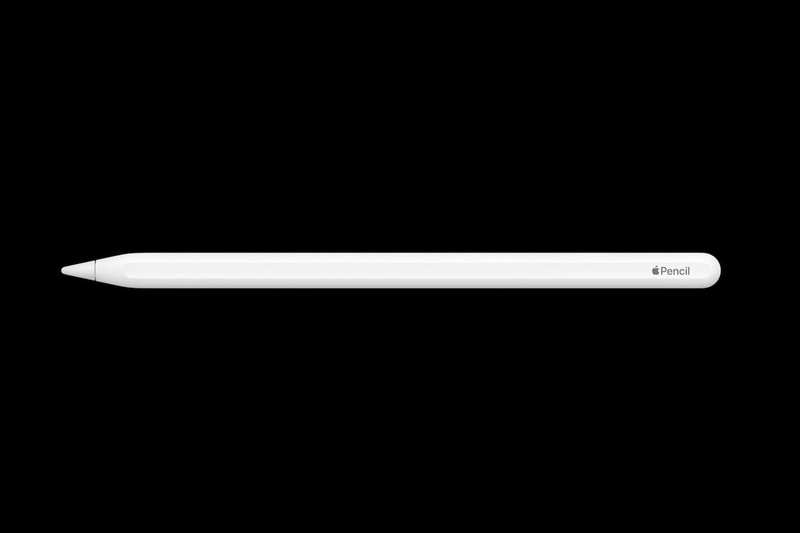
苹果没有在今年的 WWDC 上宣布任何新版本的 Apple Pencil 硬件,但它确实宣布了对我们使用它的方式的一些重大改进。这款时尚的手写笔只占用了苹果 iPadOS 演示的几分钟,但这些时刻足以表明苹果正在将其转变为必需品,而不是新奇的东西。
Apple 正在努力表明 Pencil 不仅仅是艺术家的工具。事实上,WWDC 的演示花了更多的时间来展示我们如何在办公环境中使用它——换句话说,它更像一支笔和便笺簿。以下是 iPadOS 在今年晚些时候发布时您可以期待的内容。
更好的延迟,更好的书写体验
Apple Pencil 已经具有 20 毫秒的出色延迟,但 iPadOS 会将其一直降低至 9 毫秒。这意味着 iPad 能够更好地解读您在使用 Pencil 时的细微动作,从而转化为更类似于用钢笔书写的书写体验。这些差异可能很细微,但即使是细微的差异也会对写作产生巨大影响。
新的延迟将使艺术家和抄写员受益。
目前,用铅笔书写最多感觉就像用细尖记号笔涂鸦,但更好的延迟可以帮助它接近钢笔的精度。 (老实说,我怀疑 Apple Pencil 的改进有那么好。)但问题是:苹果主要指的是新款 iPad Pro 的延迟,它已经支持苹果的 ProMotion 技术,可提高显示刷新率。低端 iPad 也应该会看到改进,但可能不会那么引人注目。
改进了第三方应用中的铅笔支持
Apple 还推出了新的”PencilKit”框架,允许开发人员利用 Pencil 改进的延迟和优化的技术在自己的应用程序中绘制线条。在其 PencilKit 演示,Apple 声称它只需要三行代码。
PencilKit 将使第三方应用程序比现有应用程序更具吸引力。
这件事比看起来更重要。 App Store 有大量比苹果自己的 Notes 更好的笔记应用程序,其功能包括笔划宽度和页面设计的更多变化以及更好的手写文本技术。不幸的是,不同应用程序的核心书写体验差异很大,因为每个开发人员本质上都必须想出自己的方式来实现铅笔的移动。只有少数应用程序(尤其是 Notability)能够像 Apple 一样重现用真笔书写的感觉。
我们必须等待这些应用程序的更新才能了解 Pencil Kit 在实践中的效果如何,但苹果的新 API 最终可能会对我们的推荐产生真正的影响。在大多数情况下,正如苹果在其PencilKit 演示文稿,开发人员甚至不需要进行很多更改,因为他们可以使用 Apple 的 Pencil 调色板只需三行代码即可在他们自己的应用程序中使用。
便携式调色板
与其他应用程序中的调色板(或”工具选择器”)相比,苹果笔记应用程序的调色板(或”工具选择器”)总是让我觉得过于朴素,但毫无疑问,它为 Apple Pencil 提供了最流畅的书写体验。不过,借助 Apple 的新 PencilKit,第三方开发者现在可以将 Apple 的调色板纳入自己的应用程序中。
突然间我发现这个调色板更有吸引力了。例如,没有任何第三方应用程序能够像 Apple Notes 那样模仿铅笔线,而现在任何想要使用它的应用程序都可以使用它。该调色板还具有一个方便的标尺工具,可与铅笔一起使用,但它还支持新的像素橡皮擦,以便在擦除铅笔笔划时实现更高的精度。
始终可用,永不妨碍。
极简主义现在已成为一种优势。毕竟,调色板现在可以浮动在界面上,并且不再固定在 Notes 应用程序(或任何使用它的第三方应用程序)的底部。就这一点而言,您现在可以使用铅笔将调色板拖到显示屏的边缘,或者如果您发现它仍然妨碍您可以将其最小化。
当然,第三方应用程序可能仍会设计自己的调色板,但这确保了如果有人更喜欢苹果自己的选项和技术而不是应用程序的本机同行,那么他们总是可以使用它们。作为奖励,如果您使用深色模式,新调色板也会更改为黑色。
更轻松地标记应用和网页
标记屏幕截图无疑是 Apple Pencil 的最佳日常用途之一,但制作屏幕截图本身需要一个笨拙的过程。您必须同时按下两个按钮(这通常需要重新调整 iPad 的握持方式),同时尝试继续握住手中的 Pencil。否则你必须把它放下然后再捡起来。如果您要注释很长的文档,则必须重复该过程多次。
Apple 的 Toby Paterson 在 WWDC 上演示了新的标记功能。
iPadOS 13 的功能好多了。每当您想在将屏幕截图发送给同事或朋友之前对其进行标记时,只需用 Pencil 从屏幕的左角或右角向上滑动,iPad 就会自动截取屏幕截图屏幕截图并进入标记模式。更好的是,在使用某些应用程序时进行屏幕截图甚至可以捕获当前屏幕上不可见的所有内容;在 Safari 中,您可以将整个网页捕获为 PDF 并对其进行标记。这比在 iOS 12 中发送多个屏幕截图要方便得多。令人高兴的是,第三方开发者也可以使用 PencilKit 在自己的应用程序中访问此”随处标记”功能。
并且由于 iOS 对文件管理的更大控制,您将能够将文件拖放到您想要的任何文件夹中(而不仅仅是照片应用程序)。如果您的办公室或工作室使用共享文件夹,这将特别有用。作为奖励,如果您使用更实惠的 Logitech Crayon.
所有这些改进应该会让 Apple Pencil 比现在更具吸引力。如果您想更好地了解为什么即使您不是艺术家也应该购买 Apple Pencil,我们有 相关指南。